Adobe InDesign调整项目符号与文字间距的教程
时间:2023-05-16 11:41:32作者:极光下载站人气:1889
作为一款版面设计和桌面出版软件,Adobe
indesign向用户提供了不错的制作平台,让用户能够制作出一些海报、小册子或是杂志等,再加上软件中的功能是很强大的,能够满足用户不同的编辑需求,收获了不少用户的喜欢,当用户在制作出版物时,遇到需要设置项目符号与文字间距的情况,应该怎么来解决呢,最近就有用户反映项目符号离文字太远或是太近的情况,这个问题其实很好解决,用户进入到项目符号和编号窗口中,接着将其中的制表符位置大小进行调整即可解决这一问题,因此有需要的用户可以来看看下方小编整理出来的经验分享,希望用户在看了小编的教程后,能够轻松解决好这一问题。
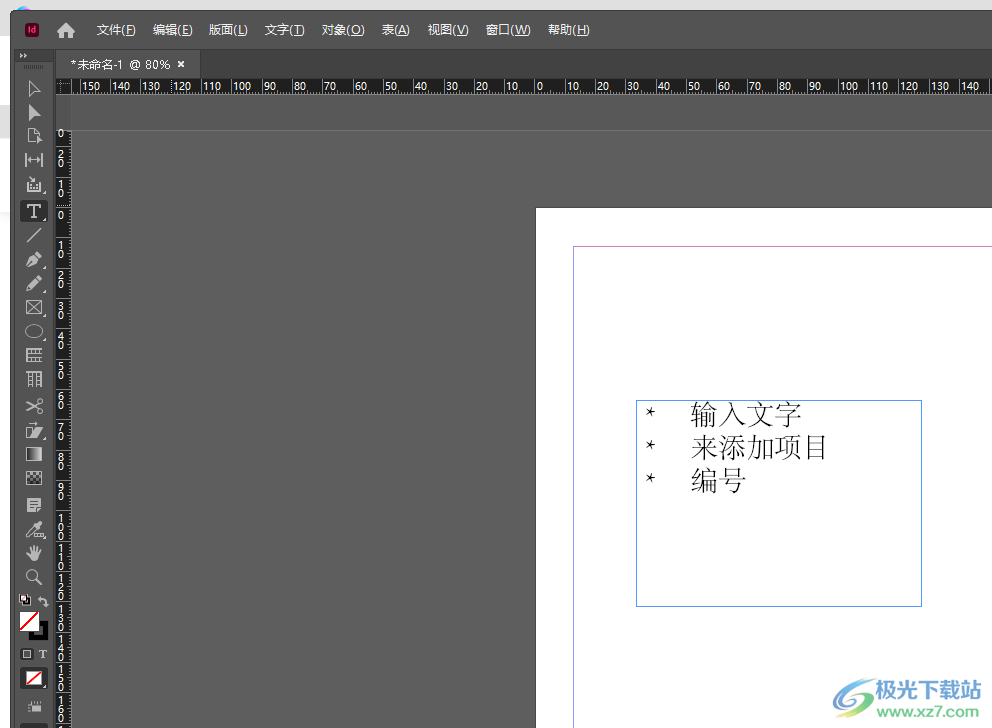
方法步骤
1.用户在电脑桌面上打开Adobe InDesign软件,并来到编辑页面上来进行设置,可以看到项目符号与文字之间的间距过宽

2.将文字段落选中后,用户在右侧的属性窗口中,会发现选项卡默认在段落样式选项卡上
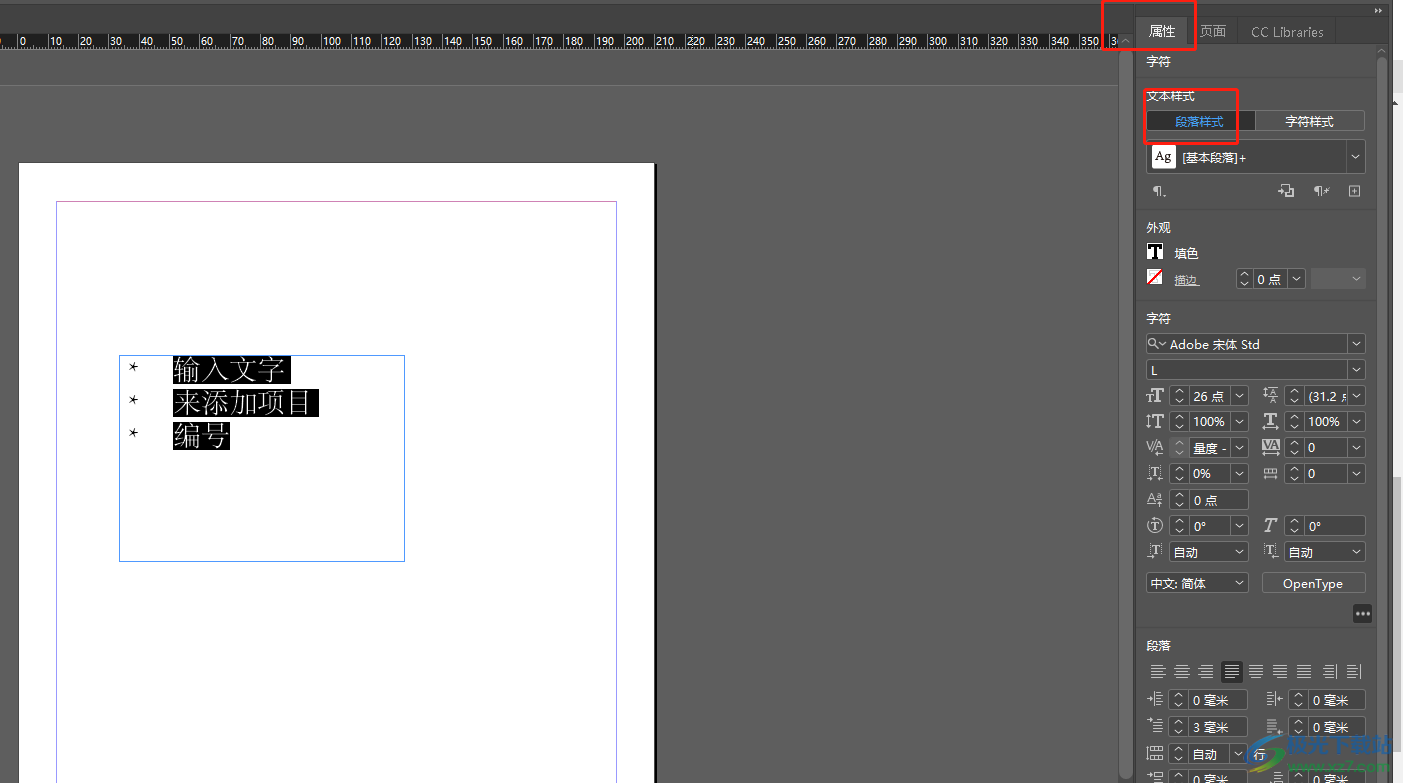
3.用户在显示出来的功能选项中,找到项目符号和编号板块并按下其中的选项按钮
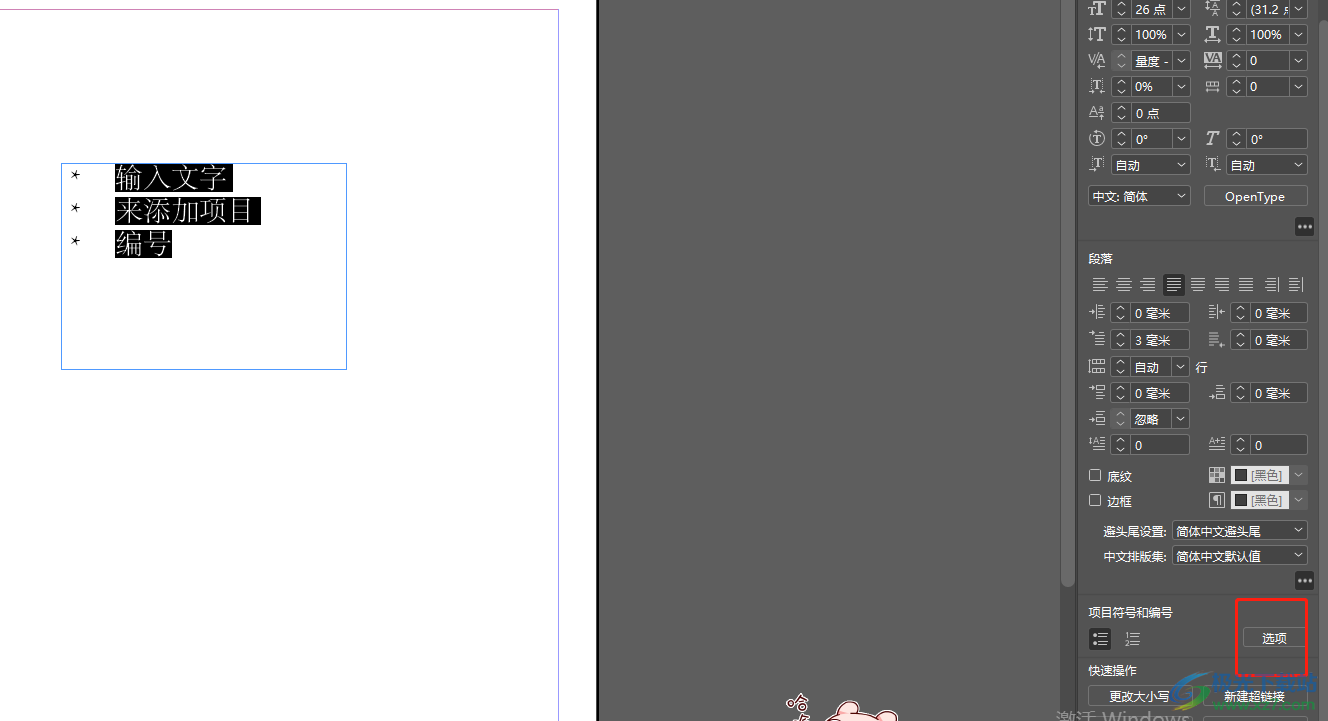
4.在打开的项目符号和编号窗口中,用户在项目符号或编号位置板块中需要调整制表位位置大小
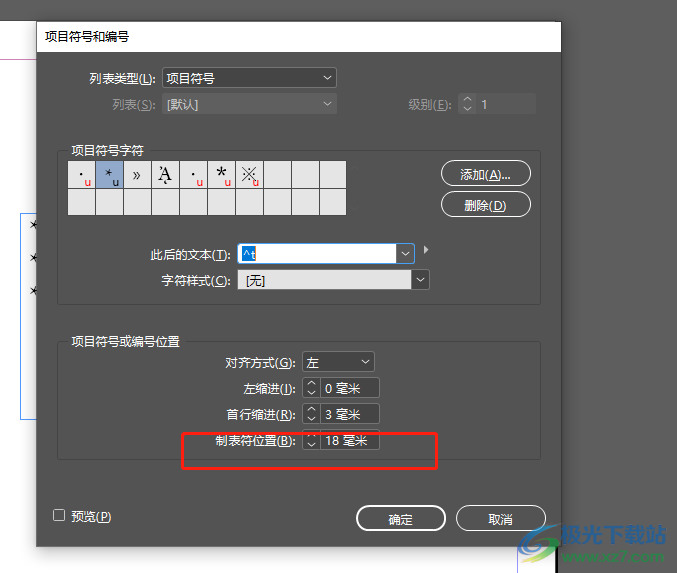
5.通过按上小箭头来调整制表位位置的数值大小,并按下确定按钮就可以了
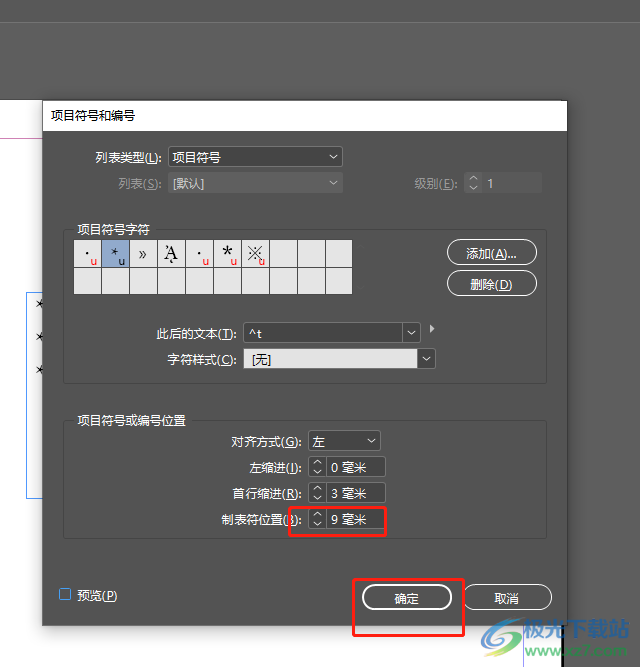
6.此时回到编辑页面上,用户可以看到项目符号与文字的间距变小了,如图所示

大部分用户在刚开始接触Adobe InDesign软件时,多多少少会遇到一些小状况,例如用户提出的上述问题,想要调整项目符号与文字间距,就需要打开项目符号和编号窗口,接着调整制表位的位置大小即可解决,方法简单易懂,因此感兴趣的用户快来看看小编的教程吧。

大小:1.18 GB版本:v18.2.1.455 环境:WinXP, Win7, Win8, Win10, WinAll
- 进入下载
相关推荐
相关下载
热门阅览
- 1百度网盘分享密码暴力破解方法,怎么破解百度网盘加密链接
- 2keyshot6破解安装步骤-keyshot6破解安装教程
- 3apktool手机版使用教程-apktool使用方法
- 4mac版steam怎么设置中文 steam mac版设置中文教程
- 5抖音推荐怎么设置页面?抖音推荐界面重新设置教程
- 6电脑怎么开启VT 如何开启VT的详细教程!
- 7掌上英雄联盟怎么注销账号?掌上英雄联盟怎么退出登录
- 8rar文件怎么打开?如何打开rar格式文件
- 9掌上wegame怎么查别人战绩?掌上wegame怎么看别人英雄联盟战绩
- 10qq邮箱格式怎么写?qq邮箱格式是什么样的以及注册英文邮箱的方法
- 11怎么安装会声会影x7?会声会影x7安装教程
- 12Word文档中轻松实现两行对齐?word文档两行文字怎么对齐?
网友评论